景观建筑小品效果图制作(1)
- 格式:doc
- 大小:2.82 MB
- 文档页数:13
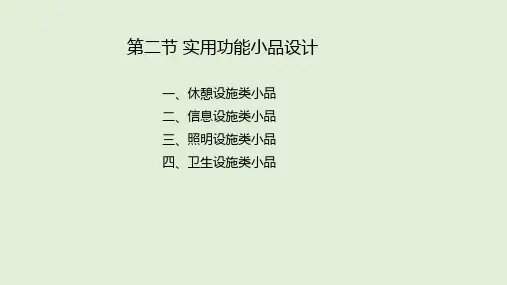








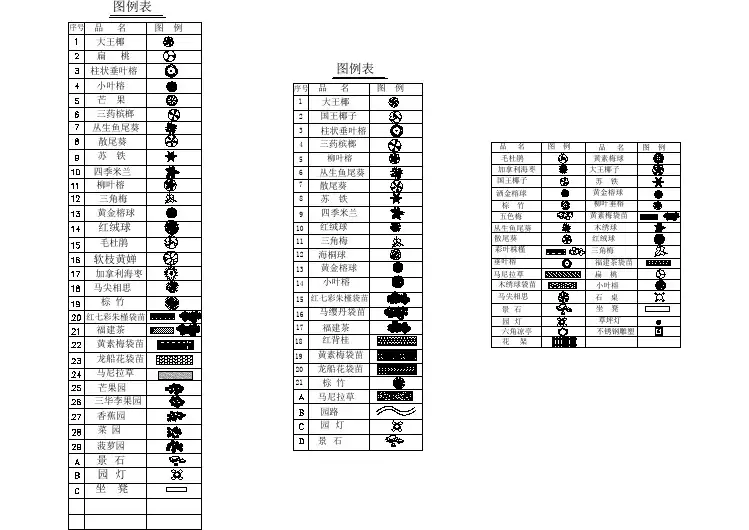
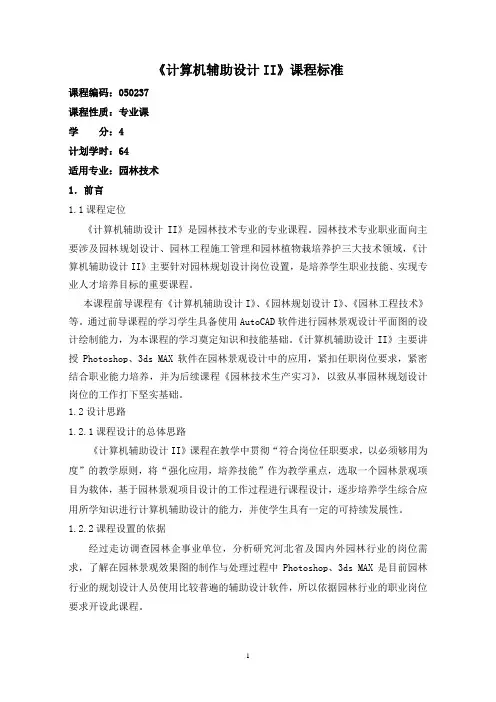
《计算机辅助设计II》课程标准课程编码:050237课程性质:专业课学分:4计划学时:64适用专业:园林技术1.前言1.1课程定位《计算机辅助设计II》是园林技术专业的专业课程。
园林技术专业职业面向主要涉及园林规划设计、园林工程施工管理和园林植物栽培养护三大技术领域,《计算机辅助设计II》主要针对园林规划设计岗位设置,是培养学生职业技能、实现专业人才培养目标的重要课程。
本课程前导课程有《计算机辅助设计I》、《园林规划设计I》、《园林工程技术》等。
通过前导课程的学习学生具备使用AutoCAD软件进行园林景观设计平面图的设计绘制能力,为本课程的学习奠定知识和技能基础。
《计算机辅助设计II》主要讲授Photoshop、3ds MAX软件在园林景观设计中的应用,紧扣任职岗位要求,紧密结合职业能力培养,并为后续课程《园林技术生产实习》,以致从事园林规划设计岗位的工作打下坚实基础。
1.2设计思路1.2.1课程设计的总体思路《计算机辅助设计II》课程在教学中贯彻“符合岗位任职要求,以必须够用为度”的教学原则,将“强化应用,培养技能”作为教学重点,选取一个园林景观项目为载体,基于园林景观项目设计的工作过程进行课程设计,逐步培养学生综合应用所学知识进行计算机辅助设计的能力,并使学生具有一定的可持续发展性。
1.2.2课程设置的依据经过走访调查园林企事业单位,分析研究河北省及国内外园林行业的岗位需求,了解在园林景观效果图的制作与处理过程中Photoshop、3ds MAX是目前园林行业的规划设计人员使用比较普遍的辅助设计软件,所以依据园林行业的职业岗位要求开设此课程。
1.2.3课程内容确定的依据园林行业的职业岗位要求从业人员能够使用Photoshop、3ds MAX软件设计绘制园林规划设计的效果图和设计图后期制作,所以课程内容针对培养园林设计岗位基本技能的需要设置。
1.2.4 项目编排的思路根据实际工作中园林景观设计图的绘制流程组织安排课程内容,首先是使用3ds MAX软件完成园林景观设计项目的效果图建模,然后使用Photoshop软件对园林景观项目设计平面图及效果图进行制作与处理,最终完成园林景观项目设计绘制工作。
景观小品1. 供休息的小品。
包括各种造型的靠背园椅、凳、桌和遮阳的伞、罩等。
常结合环境,用自然块石或用混凝土作成仿石、仿树墩的凳、桌;或利用花坛、花台边缘的矮墙和地下通气孔道来做椅、凳等;围绕大树基部设椅凳,既可休息,又能纳荫。
2. 装饰性小品。
各种固定的可移动的花体、饰瓶,可以经常更换花卉。
装饰性的日晷、香炉、水缸,各种景墙(如九龙壁)、景窗等,在园林中起点缀作用。
3. 结合照明的小品。
圆灯的基座、灯柱、灯头、灯具都有很强的装饰作用。
4. 展示性小品。
各种布告板、导游图版、指路标牌以及动物园、植物园和文物古建筑的说明牌、阅报栏、图片廊等,都对游人有宣传、教育的作用。
5. 服务性小品。
如为游人服务的饮水泉、洗手池、公用电话亭、时钟塔等;为保护园林设施的栏杆、格子垣、花坛绿地的边缘装饰等;为保持环境卫生的废物箱等。
1.4.2 服务性景观小品在居住区内的新创新新创新,如何才能满足居住区人性化设计这一要求?我认为作为设计者再对居住区景观进行设计时应该本着以人为本的宗旨,把握以下几点原则:(1)景观设计的地域性原则(2)景观设计的功能性原则(3)景观设计的经济原则坚持地域性原则所谓的地狱性就是指它的地理位置、气候、原始地貌、生态环境还有居住区所在城市的时代经济发展背景特征和地狱文化的北京特征。
应体现所在地狱的自然环境特征,因地制宜的创造出具有时代特点和地域特征的空间环境,避免盲目移植。
地域性的原则是居住区绿化设计人性化的基本原则。
他关系到景观与环境师傅协调,是否与当地的风土人情文化氛围相融合。
应协调人与自然的关系,使居住区景观生态系统与自然界的植物、动物、微生物、及环境组成的有机整体,体现环境的多样化。
功能性原则居住区景观应具有以下几个功能层次:使用功能、审美功能、生态功能。
功能性原则是居住区景观设计人性化的一个重要原则。
居住区是城市居住区环境一个具有多项功能的综合服务系统,它为满足人们的生活需求,方便人的行为,必须同时兼备观赏性和实用性,在绿地系统不居中形成开放式格局,布置有益于发展人际关系的空间,使人轻松自如的融入家园群体。
园林景观建筑小品效果图制作
1、园亭造型的制作
1.1 设置系统单位。
设置系统单位为“毫米”。
1.2 单击按钮,在顶视图中创建长度值为3000、宽度值为3000、高度值为78的长方体,将其命名为“基座”,如图1-1所示:
图1-1 创建长方体“基座”
1.3 单击按钮,在顶视图中绘制长度值为172、宽度值为:172的矩形,如图1-2所示:
图1-2 绘制矩形
1.4 在修改命令面板中选择“编辑样条线”命令,进入“样条线”次物体级,选择绘制的矩形,按
住3个,如图1-3所示。
图1-3 复制后的位置
1.5 执行修改命令面板中的“挤出”命令,设置其挤出值为:2500,命名为“柱子”,如图1-4所示。
图1-4 “柱子”挤出后的位置
1.6 单击按钮,在顶视图中创建长度值为2510、宽度值为344、高度值为62的长方体,将其命名为“座椅”,如图1-5所示。
如图1-5 创建的长方体“座椅”
1.7 单击按钮,在前视图中绘制长度为250、宽度值为260的二维线形,执行修改命令面板中的挤出命令,设置挤出值为50,将其命名为“支撑”,调整其位置如图1-6所示。
如图1-6 “支撑”挤出后的形态及位置
1.8 在顶视图中选择“支撑”造型,用移动复制的方法将其复制3个,调整其位置如图1-7所示。
如图1-7 “支撑”复制后的位置
1.9 单击按钮,在前视图中绘制长度值为250、宽度值为50的二维线形,执行修改命令面板中的“挤出”命令,设置挤出数量值为35,将其命名为“靠背”,调整其位置如图1-8所示。
如图1-8 挤出后的“靠背”形态
2.0 在顶视图中选择“靠背”造型,用移动复制的方法将其复制9个,调整其位置如图1-9所示。
如图1-9 “靠背”复制后的位置
2.1单击按钮,在顶视图中创建长度值为2603、宽度值为58、高度值为62的长方体,将其命名为“靠背撑”,如图1-10所示。
2.2 单击工具栏中的按钮,在其上单击鼠标右键,在弹出的右键菜单击中设置选项下的角度值为90,如图1-11所示。
2.3在视图中选择“座椅”及所有“靠背撑”、“靠背”、“支撑”造型,执行菜单栏中的“组”/“成组”命令,将它们成组并命名为“靠背座椅”。
如图1-10 创建的长方体“靠背撑”
如图1-11 栅格和捕捉设置对话框
2.4 在顶视图中选择成组后的“靠背座椅”造型,单击工具栏中的按钮,配合
转复制的方法将其旋转复制2组,调整其位置,如图1-12所示。
如图1-12 旋转复制后的位置
2.5 单击按钮,在顶视图中创建长度值为130、宽度值为2582、高度值为117的长方体,将其命名为“梁”,如图1-13所示。
如图1-13 创建的“梁”长方体
2.6 在顶视图中选择“梁”造型,单击工具栏中的(选择并旋转)按钮,配合
转复制的方法将其旋转复制2组,调整其位置,如图1-14所示。
如图1-14 “梁”旋转复制后的位置
2.7单击按钮,在顶视图中绘制长度值为3240、宽度值为:3240的矩形,如图1-15所示。
如图1-15 绘制的矩形
2.8在修改命令面板中选择“编辑样条线”命令,进入“样条线”次物体级,选择绘制的矩形,在(几何体)展卷栏中设置它的(轮廓)值为265,在单击(轮廓)按钮,添加轮廓后的形态如图1-16所示。
如图1-16 添加轮廓后的形态
2.9执行修改命令面板中的“挤出”命令,设置其挤出值为120,将其命名为“大梁”,调整其位置,如图1-17所示。
如图1-17 挤出后的“大梁”形态及位置
3.0单击按钮,在顶视图中创建长度值为2187、宽度值为2187、高度值为720的长方体,将其命名为“顶”,如图1-18所示。
如图1-18 创建的长方体“顶”
3.1选择修改命令面板中的(编辑网格)命令,在堆栈编辑器中进入(顶点)次物体级,在前视图中选择上面的四个顶点,单击工具栏中的(选择并缩放)按钮,在顶视图中将选择的顶点缩放,如图1-19所示。
如图1-19 “顶”缩放后的形态
3.2单击按钮,在顶视图中绘制长度值为121、宽度值为432
中选择“编辑样条线”命令,进入“样条线”次物体级,选择绘制的矩形,配合
的方法将其旋转复制2组,如图1-20所示。
如图1-20 矩形复制后的位置
3.3执行修改命令面板中的“挤出”命令,设置其挤出值为100,将其命名为“板”,调整其位置,如图1-21所示。
如图1-21 挤出后的“板”形态及位置
3.4在顶视图中选择“板”造型,单击工具栏中的(选择并旋转)按钮,配合
复制的方法将其旋转复制3组,调整其位置,如图1-22所示。
如图1-22 “板”旋转复制后的位置
3.5单击按钮,在顶视图中创建长度值为2592、宽度值为2592、高度值为864的长方体,将其命名为“方顶”,如图1-23所示。
如图1-23 创建长方体“方顶”
3.6 择修改命令面板中的(编辑网格)命令,在堆栈编辑器中进入(顶点)次物体级,在前视图中选择上面的四个顶点,单击工具栏中的(选择并缩放)按钮,并在其上单击鼠标右键,在弹出的(缩放变换输入)对话框中设置参数,如图1-24所示。
如图1-24 “方顶”缩放后的位置
3.7选择修改命令面板中的(晶格)命令,在(参数)展卷栏中设置参数,如图1-25所示。
如图1-25 (参数)展卷栏
3.8 处理后的效果如图1-26所示。
如图1-26 “方顶”处理后的效果
3.9单击按钮,在顶视图中绘制长度值为65、宽度值为65
选择“编辑样条线”命令,进入“样条线”次物体级,选择绘制的矩形,配合
方法将其旋转复制3组,调整其位置,如图1-27所示。
如图1-27 复制后的位置
4.0 执行修改命令面板中的“挤出”命令,设置其挤出值为580,将其命名为“顶柱”,调整其位置,如图1-28所示。
如图1-28 “顶柱”挤出后的形态及位置
4.1单击按钮,在顶视图中绘制长度值为65、宽度值为607的矩形,如图1-29所示。
如图1-29 绘制矩形
合3组,调整其位置,如图1-30所示。
如图1-30复制后的位置
4.3执行修改命令面板中的“挤出”命令,设置其挤出值为72,将其命名为“顶柱01”,调整其位置,如图1-31所示。
如图1-31 “顶柱01”挤出后的形态及位置
4.4 在前视图中选择挤出后的“顶柱01”造型,用移动复制的方法将其沿(关联复制)的方法将其复制一组,调整其位置,如图1-32所示。
如图1-32 “顶柱01”复制后的位置
4.5单击按钮,在前视图中绘制长度值为364、宽度值为396的矩形,选择修改命令面板中的“编辑样条线”命令,进入“样条线”次物体级,选择绘制的矩形,在(几何体)展卷栏中设置它的(轮廓)值为18,再单击(轮廓)按钮,添加轮廓后的形态如图1-33所示。
4.6执行修改命令面板中的“挤出”命令,设置其挤出值为17,将其命名为“装饰框”。
图1-33 轮廓后的“装饰框”形态
4.7单击按钮,在正前视图中创建长度值为330、宽度值为356的椭圆。
选择修改命令面板中的“编辑样条线”命令,进入“样条线”次物体级,选择绘制的椭圆,在(几何体)展卷栏中设置它的(轮廓)值为16,再单击(轮廓)按钮,添加轮廓后的形态如图1-34所示。
图1-34 椭圆轮廓后的形态
4.8执行修改命令面板中的“挤出”命令,设置其挤出值为17,将其命名为“装饰框01”,如图1-35所示。
图1-35 “装饰框01”挤出后的形态及位置
4.9单击按钮,在顶视图中创建长度值为16、宽度值为490、高度值为16的长方体,将其命名为“装饰条”,如图1-36所示。
图1-36 创建的长方体“装饰条”
5.0单击工具栏中的(选择并旋转)按钮,配合
图1-37所示。
5.1 在视图中选择“装饰框”、“装饰框01”、“装饰条”、“装饰条01”造型,执行菜单栏中的组/成组命令,将它们成组并命名为“装饰板”。
5.2 在顶视图中选择成组后的“装饰板”造型,用旋转复制的方法将其旋转复制3组,调整其位置,如图1-38所示。
图1-37 “装饰条”旋转复制后的位置
图1-38 “装饰板”旋转复制后的位置。